win7如何查看电脑配置显卡 win7怎么查看电脑显卡配置
更新时间:2022-08-16 10:31:52作者:runxin
虽然微软已经停止了对win7系统的更新支持,但是依旧有很多用户会选择入手这款兼容性强大的操作系统,不过对于新入手的win7电脑,用户往往需要对电脑的显卡配置有所了解,那么win7如何查看电脑配置显卡呢?接下来小编就来教大家win7查看电脑显卡配置操作方法。
具体方法:
1.在桌面上找到“计算机”,右键点击,选中“管理”选项打开“计算机管理”。
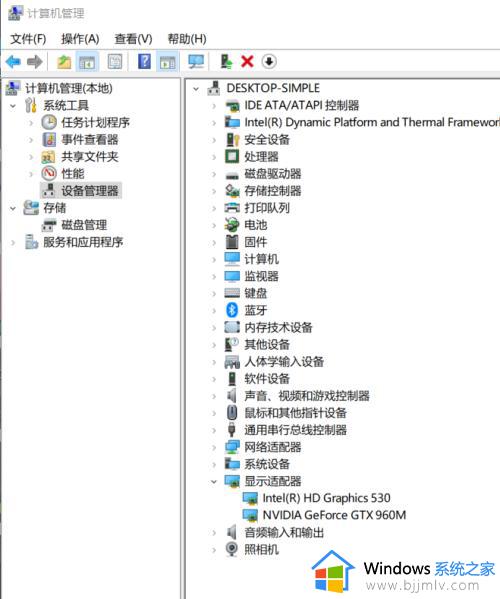
2.在窗口的左侧选中“设备管理”,然后选中右侧的“显示适配器”,就会显示电脑显卡的型号,还可以选中,进一步查看其他信息。
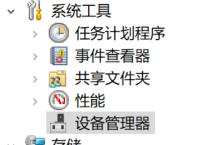
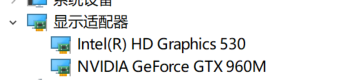
3.如果你还想知道更多的信息,还可以直接复制型号到百度上进行搜索。
上述就是小编教大家的win7查看电脑显卡配置操作方法了,还有不清楚的用户就可以参考一下小编的步骤进行操作,希望能够对大家有所帮助。
win7如何查看电脑配置显卡 win7怎么查看电脑显卡配置相关教程
- win7电脑显卡配置怎么看 win7如何查看显卡配置
- win7系统怎么看显卡配置 win7如何查看电脑显卡配置
- win7电脑怎么看显卡配置 win7如何查看显卡型号
- windows7怎么看显卡配置 windows7如何查看电脑显卡配置
- win7如何看显卡配置 win7显卡配置查看教程
- win7如何看显卡 win7查看显卡配置怎么操作
- win7怎么查看电脑显卡型号 如何查看win7电脑显卡型号
- win7如何查看电脑显卡 win7查看电脑显卡教程
- win7电脑怎么查看配置 win7怎么查看电脑配置参数
- win7怎样查看电脑配置 win7电脑配置查看方法
- win7系统如何设置开机问候语 win7电脑怎么设置开机问候语
- windows 7怎么升级为windows 11 win7如何升级到windows11系统
- 惠普电脑win10改win7 bios设置方法 hp电脑win10改win7怎么设置bios
- 惠普打印机win7驱动安装教程 win7惠普打印机驱动怎么安装
- 华为手机投屏到电脑win7的方法 华为手机怎么投屏到win7系统电脑上
- win7如何设置每天定时关机 win7设置每天定时关机命令方法
热门推荐
win7系统教程推荐
- 1 windows 7怎么升级为windows 11 win7如何升级到windows11系统
- 2 华为手机投屏到电脑win7的方法 华为手机怎么投屏到win7系统电脑上
- 3 win7如何更改文件类型 win7怎样更改文件类型
- 4 红色警戒win7黑屏怎么解决 win7红警进去黑屏的解决办法
- 5 win7如何查看剪贴板全部记录 win7怎么看剪贴板历史记录
- 6 win7开机蓝屏0x0000005a怎么办 win7蓝屏0x000000a5的解决方法
- 7 win7 msvcr110.dll丢失的解决方法 win7 msvcr110.dll丢失怎样修复
- 8 0x000003e3解决共享打印机win7的步骤 win7打印机共享错误0x000003e如何解决
- 9 win7没网如何安装网卡驱动 win7没有网络怎么安装网卡驱动
- 10 电脑怎么设置自动保存文件win7 win7电脑设置自动保存文档的方法
win7系统推荐
- 1 雨林木风ghost win7 64位优化稳定版下载v2024.07
- 2 惠普笔记本ghost win7 64位最新纯净版下载v2024.07
- 3 深度技术ghost win7 32位稳定精简版下载v2024.07
- 4 深度技术ghost win7 64位装机纯净版下载v2024.07
- 5 电脑公司ghost win7 64位中文专业版下载v2024.07
- 6 大地系统ghost win7 32位全新快速安装版下载v2024.07
- 7 电脑公司ghost win7 64位全新旗舰版下载v2024.07
- 8 雨林木风ghost win7 64位官网专业版下载v2024.06
- 9 深度技术ghost win7 32位万能纯净版下载v2024.06
- 10 联想笔记本ghost win7 32位永久免激活版下载v2024.06